Ja jums ir nepieciešams pārveidot attēlu no viena formāta uz citu, varat to izmantot, izmantojot GIMP, bet ir vieglāk. Varat izmantot ImageMagick, kas nodrošina veidu, kā pārvērst attēlus, izmantojot komandrindu.
ImageMagick instalēšana
ImageMagick jau var būt instalēts. Jūs varat pārbaudīt Synaptic Package Manager . Atlasiet administrāciju Synaptic Package Manager no sistēmas izvēlnes.
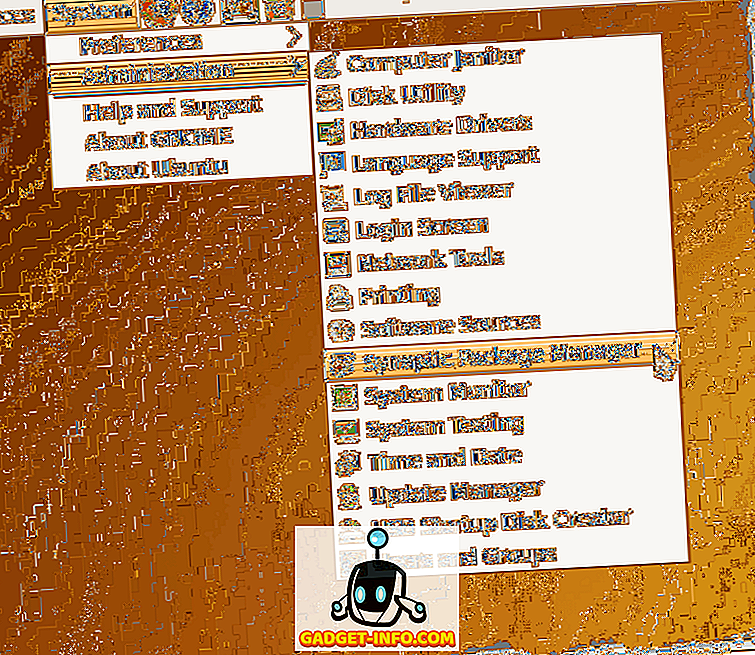
Synaptic Package Manager loga ātrās meklēšanas rediģēšanas lodziņā ievadiet imagemagick . Meklēšanas rezultāti tiek rādīti, ievadot meklēšanas vienumu. Ja ImageMagick jau ir instalēts, izvēles rūtiņa blakus programmas nosaukumam tiks aizpildīta zaļā krāsā, un jūs varat pāriet uz attēla konvertēšanu, izmantojot sadaļu ImageMagick .
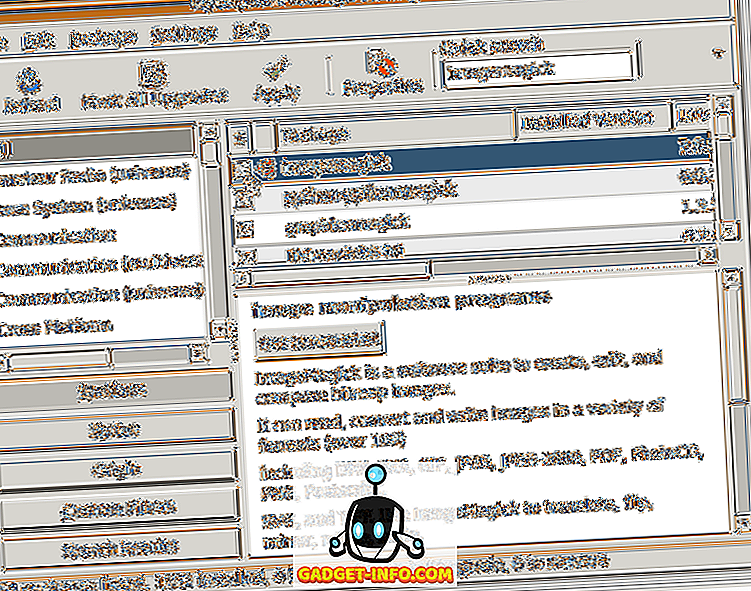
Ja ImageMagick vēl nav instalēta, noklikšķiniet uz izvēles rūtiņas, lai atvērtu uznirstošo izvēlni. Izvēlnē atlasiet opciju Atzīmēt uzstādīšanu .
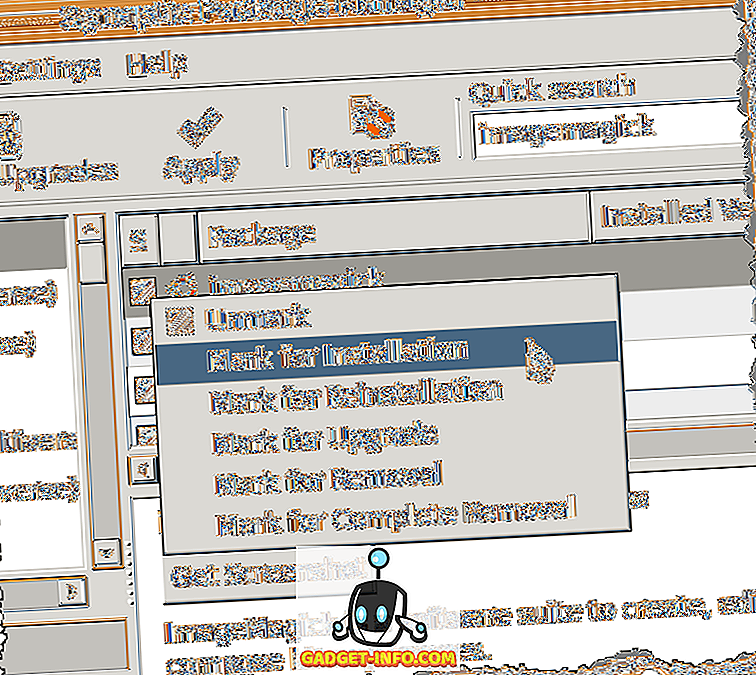
Uz izvēles rūtiņas blakus imagemagick parādās dzeltena bultiņa, kas norāda, ka tā ir atzīmēta instalēšanai. Lai turpinātu instalēšanu, noklikšķiniet uz pogas Lietot .
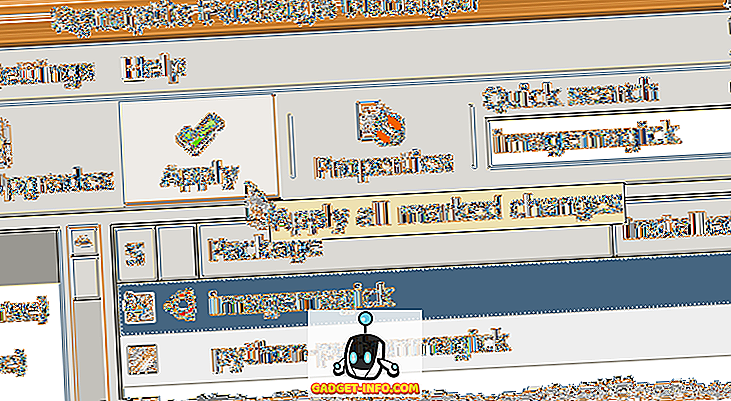
Tiek parādīts kopsavilkuma ekrāns, kurā uzskaitītas visas veiktās izmaiņas. Noklikšķiniet uz pogas Lietot .
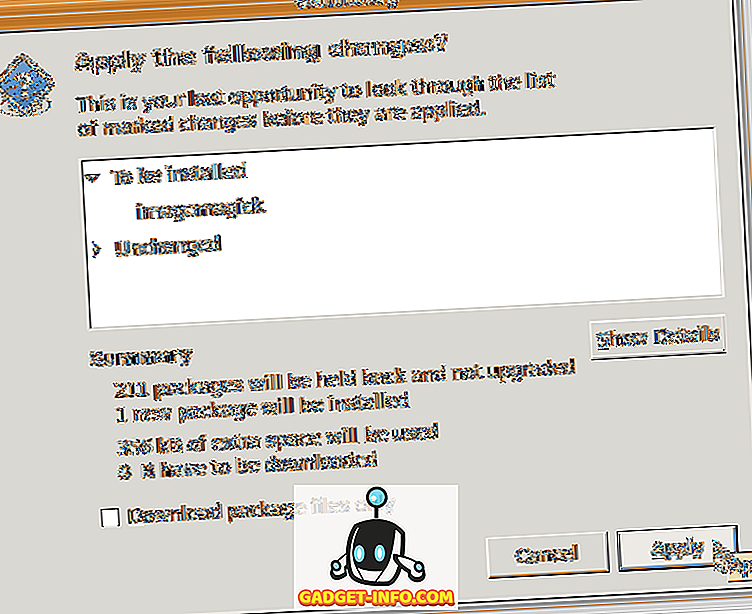
Tiek parādīts instalācijas progress.
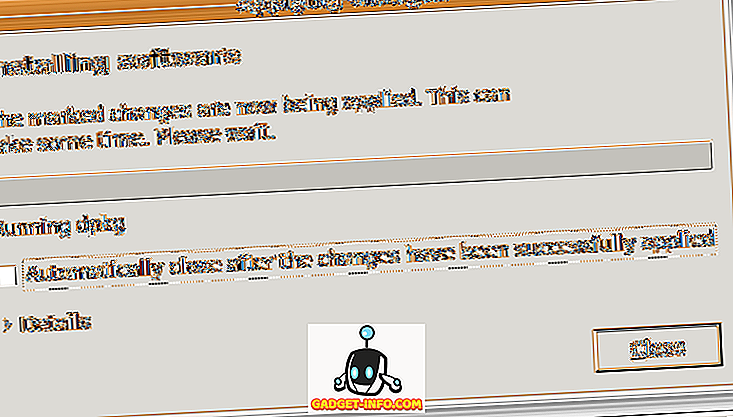
Kad instalēšana ir pabeigta, tiek parādīts dialoglodziņš Izmaiņas . Noklikšķiniet uz pogas Aizvērt .
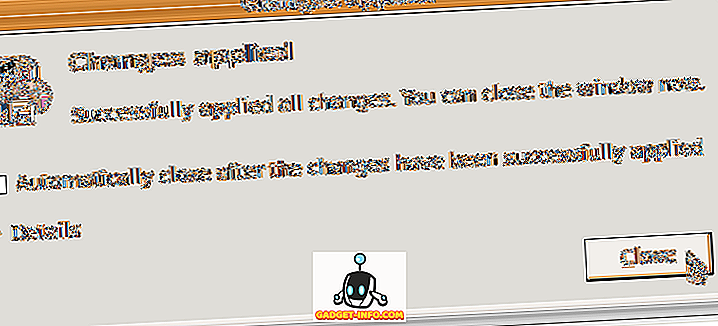
Izvēlnē Fails izvēlieties Iziet, lai aizvērtu Synaptic Package Manager .
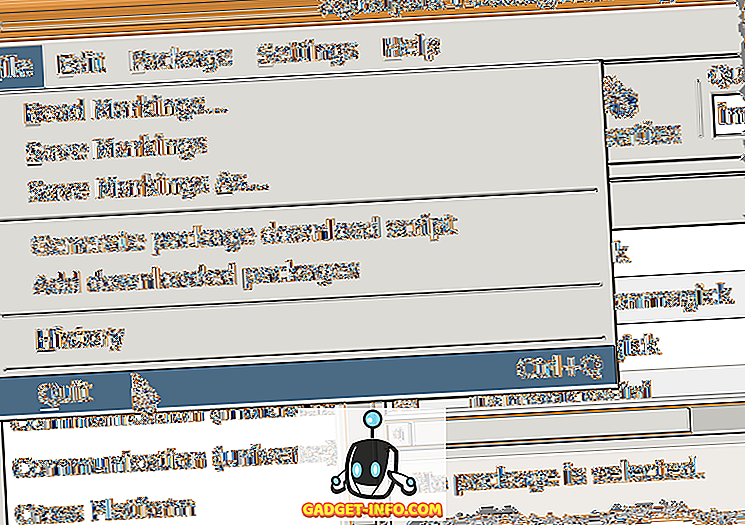
Attēla konvertēšana, izmantojot ImageMagick
Kad ImageMagick ir instalēts, vienkārši izmantojiet konvertēšanas komandu termināla logā. Piemēram, šāda komanda PNG failu pārvērš par JPEG failu.
$ convert sample.png sample.jpg
Tomēr attēla pārveidošana par JPEG upurē attēla kvalitāti faila lielumam. Ir komandas slēdzis, - kvalitāte, kas ļauj noteikt iegūto .jpg faila kvalitāti. Varat iestatīt vērtību starp 0 (sliktākā kvalitāte) līdz 100 (augstākā kvalitāte). Atcerieties, ka jo labāka kvalitāte (jo lielāks skaitlis), jo lielāks ir faila lielums. Parasti lielums no 60 līdz 80 ir pietiekami labs vairumam lietošanas veidu.
Šī komanda pārvērš sample.png par JPEG attēlu ar kvalitāti 80 .
$ convert –quality 80 sample.png sample.jpg
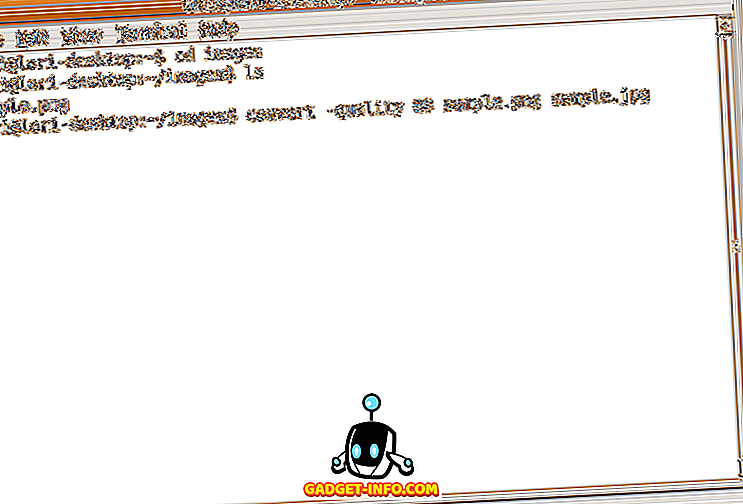
JPEG fails, ko sauc par sample.jpg, tiek izveidots tajā pašā direktorijā kā sākotnējais .png fails. Ir ātrs veids, kā apskatīt pārveidoto attēlu. Noklusēto attēlu skatītāju Ubuntu sauc par Gnomas aci . Izmantojot Eye of Gnome, varat ātri apskatīt šādus attēlus: ani, bmp, gif, ico, jpeg, pcx, png, pnm, ras, svg, tga, tiff, wbmp, xbm un xpm.
Lai palaist Eye of Gnome no komandrindas, vienkārši ierakstiet eog . Tātad, lai skatītu konvertētā attēla faila tipu, ievadiet šādu komandu:
$ eog sample.jpg
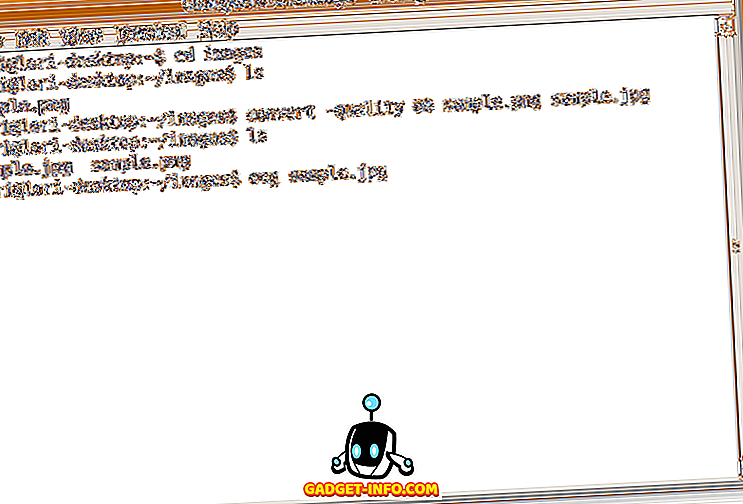
Skatītājs atver, parādot norādīto attēlu.
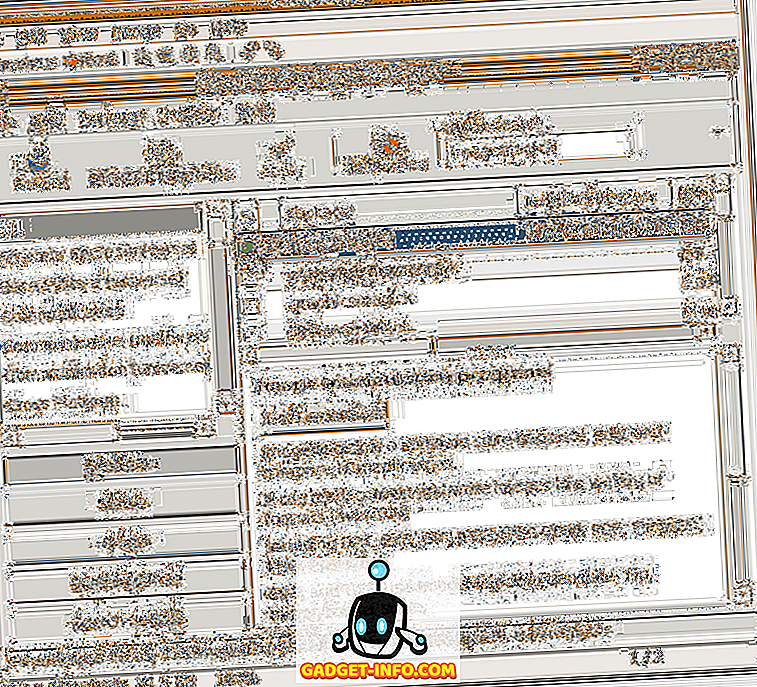
Lai aizvērtu Gnome Eye, izvēlnē File (Fails) izvēlieties Close ( Aizvērt) .
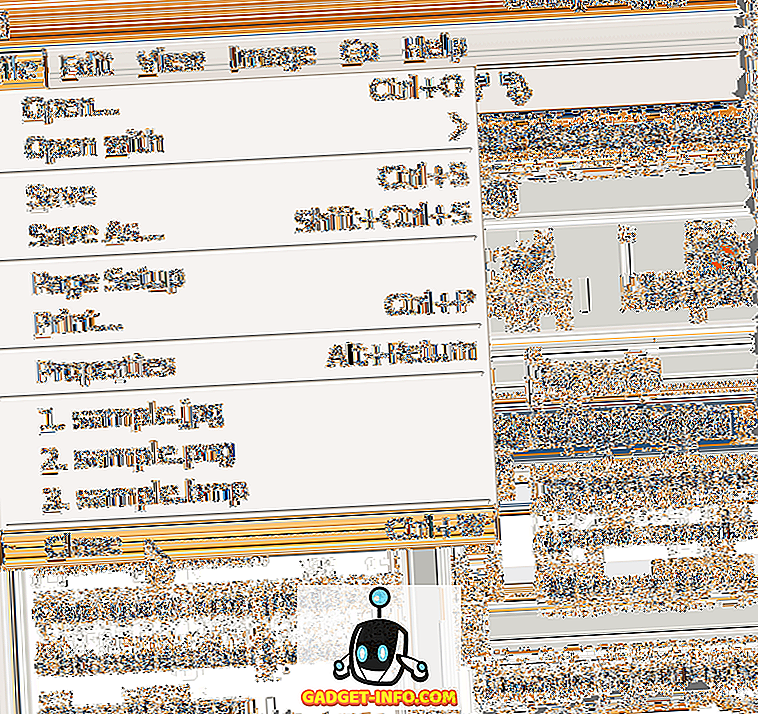
Ja vēlaties izmantot komandrindu, lai veiktu uzdevumus, noklikšķiniet šeit, lai piekļūtu tīmekļa lapai, kas nodrošina virkni piemēru, izmantojot ImageMagick no komandrindas. Izbaudi!
![Ko darīt, ja reālajā dzīvē bija ierobežotas līdz 140 rakstzīmēm [Video]](https://gadget-info.com/img/entertainment/316/what-if-you-were-restricted-140-characters-real-life.jpg)








